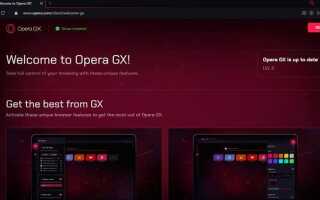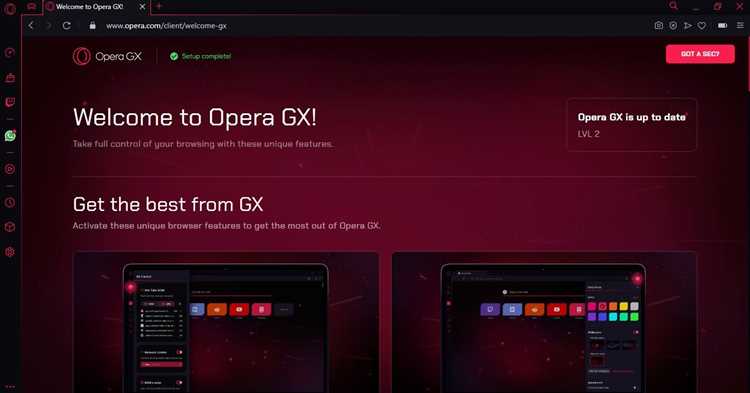
Opera GX – специализированный браузер, созданный для геймеров, с поддержкой ограничений по потреблению ресурсов и встроенными модулями Twitch, Discord, CPU/RAM/Network Limiter. Чтобы использовать его как основной инструмент для серфинга, необходимо установить его браузером по умолчанию.
На Windows это делается через Параметры → Приложения → Приложения по умолчанию. В списке необходимо выбрать Opera GX и назначить его для всех поддерживаемых типов файлов: .htm, .html, HTTP, HTTPS и др. Также можно выполнить это из самого браузера: Настройки → Браузер по умолчанию → Сделать по умолчанию.
На macOS путь иной: Системные настройки → Основные → Браузер по умолчанию. После установки Opera GX он должен появиться в выпадающем списке. Если не отображается, стоит перезапустить браузер или систему.
В Linux-средах (например, Ubuntu) команда xdg-settings set default-web-browser opera-gx.desktop позволяет задать браузер по умолчанию через терминал. При этом важно, чтобы файл opera-gx.desktop был корректно установлен в каталоге /usr/share/applications или ~/.local/share/applications.
Где найти настройку выбора браузера по умолчанию в Windows
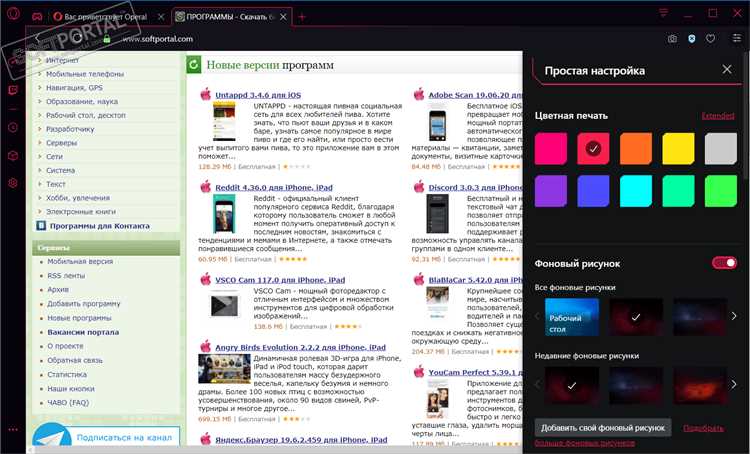
Откройте меню «Пуск» и перейдите в «Параметры» (значок шестерёнки). Выберите раздел «Приложения», затем вкладку «Приложения по умолчанию».
В списке найдите пункт «Веб-браузер». Кликните на текущий браузер и в открывшемся списке выберите Opera GX.
Если Opera GX отсутствует в списке, убедитесь, что он установлен. При необходимости перезапустите систему или вручную откройте Opera GX и следуйте внутренней подсказке для установки по умолчанию.
Как установить Opera GX как основной браузер через интерфейс самой программы
Откройте Opera GX и нажмите на логотип в левом верхнем углу, чтобы открыть главное меню.
Выберите пункт «Настройки» или нажмите сочетание клавиш Alt + P.
В разделе «Основные» прокрутите страницу вниз до блока «Браузер по умолчанию».
Нажмите кнопку «Установить по умолчанию». Если система попросит подтвердить действие – согласитесь.
Убедитесь, что Opera GX теперь отмечен как основной в параметрах Windows. Для этого перейдите в «Параметры» → «Приложения» → «Приложения по умолчанию» и проверьте назначение для веб-браузера.
Если кнопка «Установить по умолчанию» недоступна, это означает, что браузер уже используется по умолчанию.
Почему система может не сохранить Opera GX по умолчанию и что с этим делать
Причина 1: Ограничения Windows. Windows 10 и 11 могут сбрасывать настройки браузера после обновлений. Система может принудительно вернуть Microsoft Edge, если замечает сторонние изменения в параметрах по умолчанию. Чтобы зафиксировать выбор:
Решение: перейдите в Параметры → Приложения → Приложения по умолчанию, выберите Opera GX вручную для каждого расширения (HTTP, HTTPS, .HTML, .HTM и т.д.). Это исключает автоматическую замену.
Причина 2: Недостаточные права. Если Opera GX установлен без административных прав, изменения могут не сохраниться.
Решение: удалите текущую установку, затем выполните повторную установку через правый клик → Запуск от имени администратора.
Причина 3: Конфликт с другим ПО. Некоторые антивирусы и утилиты очистки (например, CCleaner) сбрасывают системные настройки браузера.
Решение: добавьте Opera GX в исключения этих программ или временно отключите их при установке.
Причина 4: Неправильная настройка ассоциаций. Если браузер выбран только в одном месте, например, при первом запуске, это может не повлиять на все типы файлов и протоколов.
Решение: откройте меню Настройки Opera GX → Браузер по умолчанию и убедитесь, что все ассоциации активированы. После этого снова проверьте параметры системы.
Настройка открытия ссылок в Opera GX на уровне приложений
Чтобы ссылки из приложений открывались именно в Opera GX, требуется изменить параметры по умолчанию в каждой программе или системе. Ниже приведены инструкции для популярных платформ.
Windows 10/11:
- Откройте «Параметры» → «Приложения» → «Приложения по умолчанию».
- Нажмите «Браузер» и выберите Opera GX из списка.
- Прокрутите вниз и откройте «Выбор стандартных приложений для протоколов».
- Найдите протоколы
HTTPиHTTPS– установите для обоих Opera GX. - Перейдите в «Выбор стандартных приложений по типу файлов» и укажите Opera GX для расширений .htm и .html.
Telegram (десктоп):
- Нажмите на три полоски → «Настройки» → «Дополнительно».
- В разделе «Открывать ссылки в» выберите Opera GX, если доступно, либо измените браузер по умолчанию в системе.
Steam:
- Закройте клиент Steam.
- Перейдите в директорию Steam → откройте файл
steam.cfg(если отсутствует – создайте). - Добавьте строку:
BrowserControl=opera_gx.exe(указать путь к исполняемому файлу Opera GX, если требуется).
Discord:
- Приложение использует системные настройки. Убедитесь, что в Windows выбран Opera GX для HTTP/HTTPS и файлов .html/.htm.
Epic Games Launcher:
- Изменения производятся через ОС. Установите Opera GX браузером по умолчанию через «Параметры» Windows.
После внесения изменений перезапустите соответствующие приложения. Некоторые из них могут требовать обновления настроек вручную при следующем запуске.
Удаление ассоциаций с другими браузерами перед установкой Opera GX
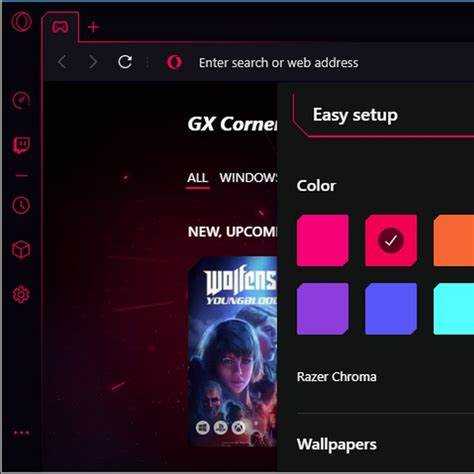
Перед установкой Opera GX в качестве браузера по умолчанию необходимо полностью отключить ассоциации с текущими браузерами. Это исключит конфликт настроек и гарантирует корректную интеграцию Opera GX в систему.
- Откройте меню «Параметры» (Win + I) и перейдите в раздел «Приложения» → «Приложения по умолчанию».
- Найдите текущий браузер (например, Chrome, Firefox или Edge) и нажмите на него.
- Для каждого типа файла (.htm, .html, .pdf, .webp, .xhtml) и протокола (HTTP, HTTPS) выберите пункт «Сбросить» или установите «Нет» (если доступно).
- Откройте «Панель управления» → «Программы по умолчанию» → «Задание программ по умолчанию» (в старых версиях Windows) и снимите флажки с других браузеров.
В системном реестре рекомендуется удалить остаточные привязки:
- Запустите «Редактор реестра» (regedit.exe).
- Перейдите к разделу
HKEY_CURRENT_USER\Software\Classesи удалите ключи, связанные с прежними браузерами (например,ChromeHTML,FirefoxURL,MSEdgeHTM). - Аналогично очистите
HKEY_LOCAL_MACHINE\SOFTWARE\Clients\StartMenuInternet.
После удаления ассоциаций перезагрузите систему. Это обеспечит полное завершение работы служб предыдущих браузеров и подготовит систему к установке Opera GX без сбоев.
Как проверить, что Opera GX установлен по умолчанию на всех уровнях
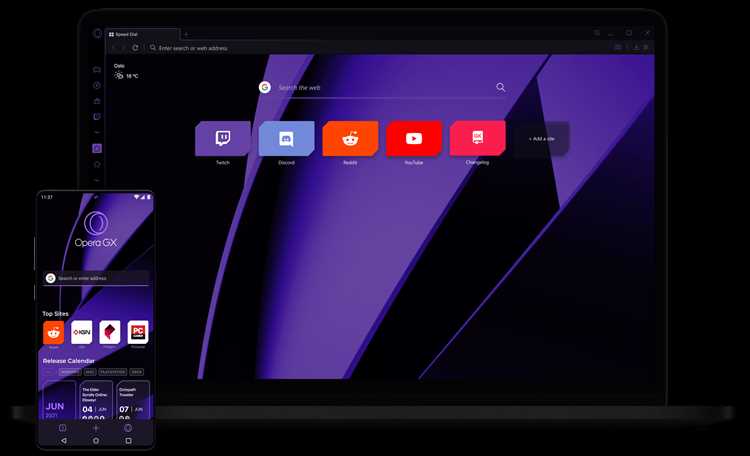
Windows 10/11: Перейдите в «Настройки» > «Программы» > «Программы по умолчанию». В разделе «Веб-браузер» убедитесь, что выбран Opera GX. Если это не так, нажмите на текущий браузер и выберите Opera GX из списка.
macOS: Откройте «Системные настройки» > «Основные». В разделе «Браузер по умолчанию» выберите Opera GX.
Opera GX: В настройках браузера (меню «Настройки» > «Основные») проверьте, установлен ли браузер по умолчанию. Если нет, включите соответствующий параметр, и Opera GX автоматически станет браузером по умолчанию.
Для дополнительной проверки, откройте любую ссылку в другом приложении или из почтового клиента. Если Opera GX откроет ссылку, значит, он установлен по умолчанию.
Инструкция для установки Opera GX по умолчанию в macOS
Для того чтобы установить Opera GX в качестве браузера по умолчанию в macOS, выполните следующие шаги:
- Откройте браузер Opera GX.
- Перейдите в меню настроек. Для этого нажмите на значок в верхнем левом углу (с иконкой Opera), а затем выберите пункт Настройки.
- В меню настроек прокрутите до раздела Браузер по умолчанию.
- Нажмите кнопку Установить как браузер по умолчанию. Если эта опция недоступна, убедитесь, что Opera GX открыт и активен.
- Подтвердите действие в появившемся диалоговом окне macOS, выбрав Использовать Opera GX.
Если кнопка не активна:
- Откройте Системные настройки macOS.
- Перейдите в раздел Основные.
- В поле Браузер по умолчанию выберите Opera GX из списка доступных браузеров.
Теперь Opera GX будет использоваться в качестве браузера по умолчанию для открытия ссылок и обработки веб-запросов в macOS.
Вопрос-ответ:
Как установить Opera GX браузером по умолчанию?
Чтобы установить Opera GX браузером по умолчанию, нужно выполнить несколько простых шагов. Откройте браузер, нажмите на значок меню в левом верхнем углу и выберите «Настройки». Затем в разделе «Основные» найдите пункт «Браузер по умолчанию» и нажмите на кнопку «Установить по умолчанию». После этого Opera GX будет автоматически открываться при запуске системы или переходе по ссылкам.
Почему стоит выбрать Opera GX в качестве браузера по умолчанию?
Opera GX предлагает множество уникальных функций, которые делают его удобным и персонализированным инструментом для пользователей. Например, можно регулировать использование системных ресурсов (CPU, RAM, и даже интернет-скорости), что особенно полезно для геймеров и тех, кто работает с требовательными приложениями. Также браузер поддерживает интеграцию с популярными сервисами, такими как Twitch, а интерфейс можно настроить под свои предпочтения.
Что будет, если я не установлю Opera GX браузером по умолчанию?
Если Opera GX не будет установлен браузером по умолчанию, другие браузеры, такие как Chrome или Edge, продолжат открываться при переходе по ссылкам или при запуске веб-страниц. Но в любое время можно изменить настройки и вернуть Opera GX в качестве основного браузера, следуя описанным выше шагам.
Можно ли настроить Opera GX так, чтобы она открывалась при запуске компьютера?
Да, в настройках Opera GX есть возможность включить автоматический запуск браузера при включении компьютера. Для этого нужно зайти в меню «Настройки», в раздел «Основные» и активировать опцию «Запускать Opera GX при старте системы». После этого браузер будет открываться сразу после загрузки компьютера.
Как изменить внешний вид Opera GX после установки?
Opera GX позволяет настроить внешний вид с помощью различных тем, цвета и эффектов. В разделе настроек «Тема» вы можете выбрать одну из стандартных тем или создать свою собственную, выбрав цвета для фона, панелей и кнопок. Также есть возможность настроить анимации и звуки, которые будут использоваться в браузере.
Как установить Opera GX браузером по умолчанию на компьютере?
Для того чтобы установить Opera GX браузером по умолчанию, нужно открыть сам браузер и перейти в его настройки. В разделе «Основные настройки» выберите пункт «Браузер по умолчанию» и нажмите на кнопку «Установить по умолчанию». Также можно выполнить эту настройку через системные параметры операционной системы, перейдя в раздел «Программы по умолчанию» и выбрав Opera GX в качестве браузера для всех соответствующих типов файлов и ссылок.
Почему стоит выбрать Opera GX в качестве браузера по умолчанию?
Opera GX предлагает ряд функций, которые могут быть полезны для пользователей, особенно для тех, кто часто проводит время в интернете. Например, встроенные инструменты для управления потреблением ресурсов, таких как процессор и память, позволяют браузеру работать более эффективно. Также присутствуют настраиваемые темы, интеграция с игровыми сервисами и другие уникальные возможности, которые могут улучшить пользовательский опыт. Выбор Opera GX браузером по умолчанию может быть хорошей идеей, если вы ищете более индивидуальный и ресурсно-эффективный браузер с дополнительными функциями для удобства в работе и развлечениях.